Cómo transferir fotos desde un iPad a una computadora
Autor:
Robert Simon
Fecha De Creación:
24 Junio 2021
Fecha De Actualización:
1 Mes De Julio 2024

Contenido
- etapas
- Método 1 Transfiera fotos a una computadora con Windows
- Método 2 Transfiera las fotos a una Mac
Para liberar la memoria de su iPad o simplemente disfrutar de sus archivos en su computadora, puede transferir fotos desde su tableta a su máquina. Esto se puede hacer con una computadora con Windows o una Mac.
etapas
Método 1 Transfiera fotos a una computadora con Windows
-

Conecta tu iPad a tu computadora. Conecte el extremo de carga del cable del cargador a la parte inferior de su iPad y el lado USB a uno de los puertos USB de su computadora. -
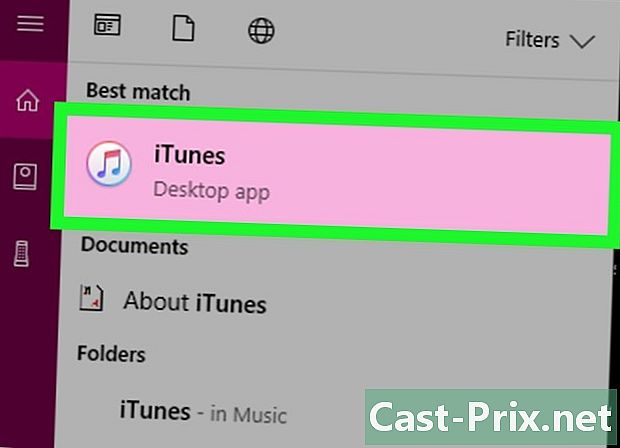
Abre iTunes Haga doble clic en el icono de la aplicación iTunes que se parece a una nota musical multicolor sobre un fondo blanco. Es importante iniciar iTunes antes de transferir fotos porque iTunes permite que su computadora detecte su iPad.- Si no tiene iTunes en su computadora, instálelo antes de continuar.
- Si iTunes le pide que lo actualice, haga clic en Descarga iTunes cuando serás invitado Deberá reiniciar su computadora al final de la descarga.
-
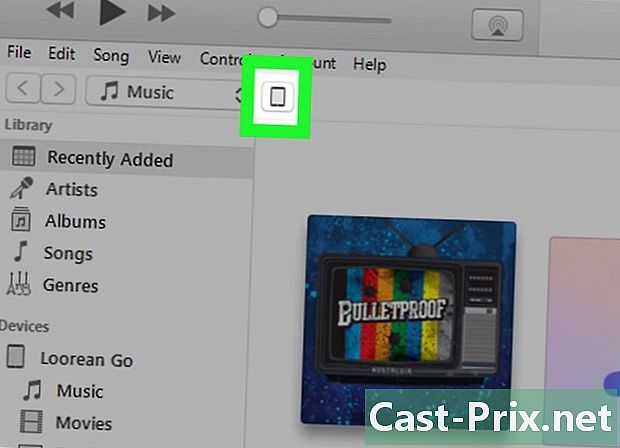
Espera a que aparezca el icono del iPad. Después de unos segundos, verá un icono de iPad en la esquina superior izquierda de la ventana de iTunes. La aparición de este icono significa que puede continuar.- Es posible que deba hacer clic en Confiar u otra alerta antes de ver aparecer el icono.
-

Abre el menu comienzo
. Haga clic en el logotipo de Windows en la parte inferior izquierda de la pantalla. -
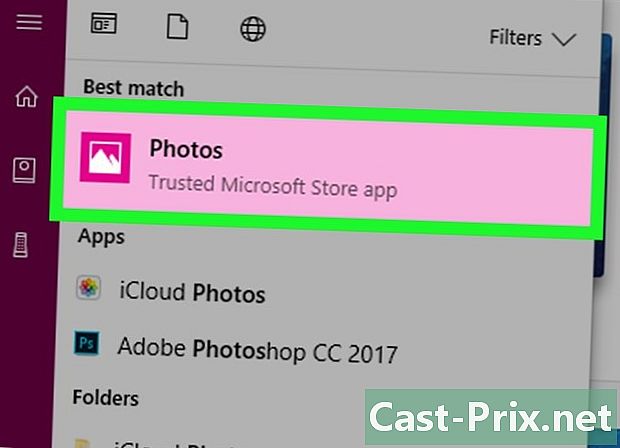
seleccionar las fotografías.- Si no ves las fotografías en el menú, escriba las fotografías en el campo e en la parte inferior del menú comienzo luego haga clic las fotografías en alto.
-
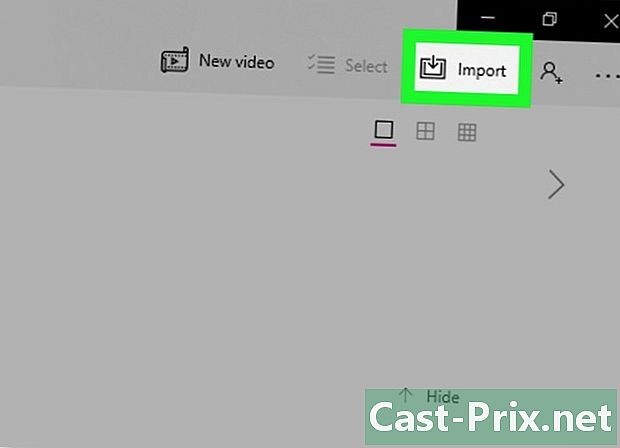
Haga clic en importación. Esta pestaña está en la parte superior derecha de la ventana de Fotos. Se abrirá un menú desplegable. -

seleccionar Desde un dispositivo USB. Esta opción está en el menú desplegable. Su computadora comenzará a buscar fotos en su iPad. -
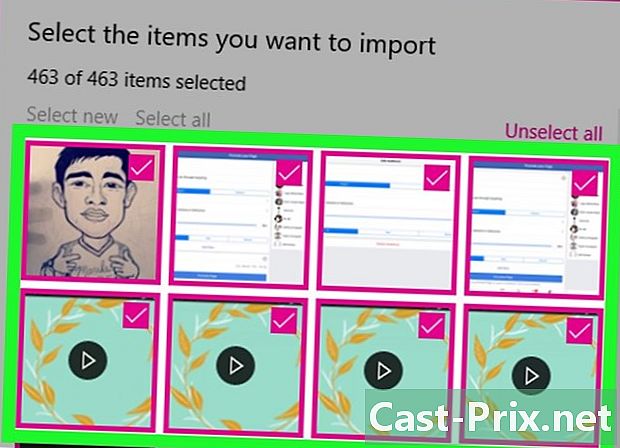
Selecciona las fotos. Desmarca las fotos que no deseas importar desde tu iPad a tu computadora o haz clic Deseleccionar todo antes de verificar las fotos que desea importar. -
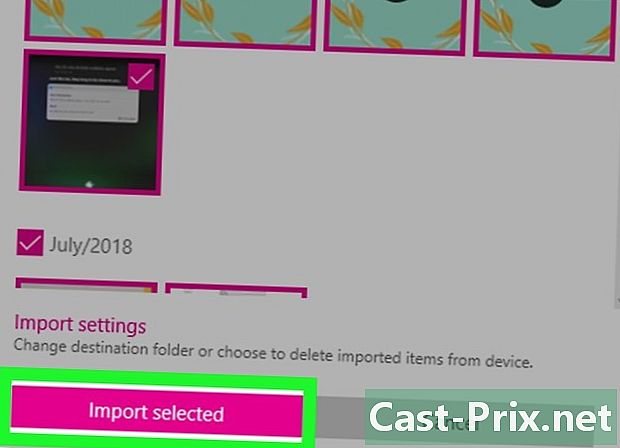
Haga clic en seguir. Este botón está en la parte inferior de la ventana. -

Desmarca la casilla Eliminar elementos importados. Esta opción está en la parte inferior de la ventana y evita la eliminación de fotos en su iPad. -

Haga clic en importación. Esta opción está en la parte inferior de la ventana. Las fotos en su iPad serán importadas a su computadora. Al final del proceso, recibirá una notificación en la parte inferior derecha de la pantalla.
Método 2 Transfiera las fotos a una Mac
-

Conecta tu iPad a tu Mac. Inserte el extremo de carga del cable del cargador en la parte inferior del iPad y el extremo del USB en uno de los puertos USB de su Mac.- Si está utilizando un cargador de iPad que tiene un conector USB 3.0, deberá comprar un adaptador USB 3.0 a USB-C para conectarlo a su Mac.
-
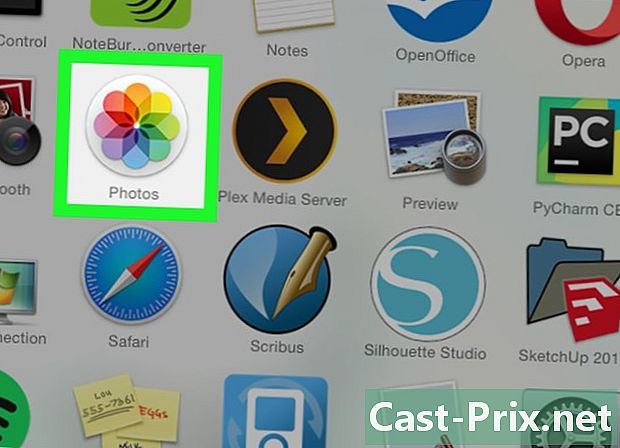
abierto
Las fotos. Haz clic en el ícono de la aplicación Fotos que parece una rueda multicolor en el Dock de tu Mac. -
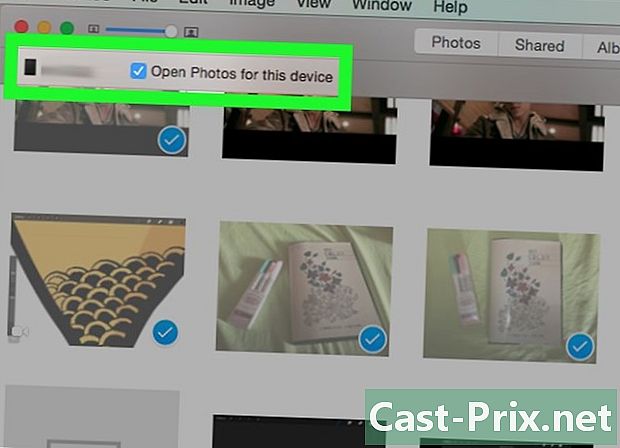
Selecciona tu iPad. Haga clic en el nombre de su iPad debajo del encabezado dispositivos a la izquierda de la ventana.- Si su iPad no aparece en el lado izquierdo de la ventana, desbloquéelo presionando el botón de inicio, ingrese el código de acceso y presione el botón de inicio nuevamente.
-
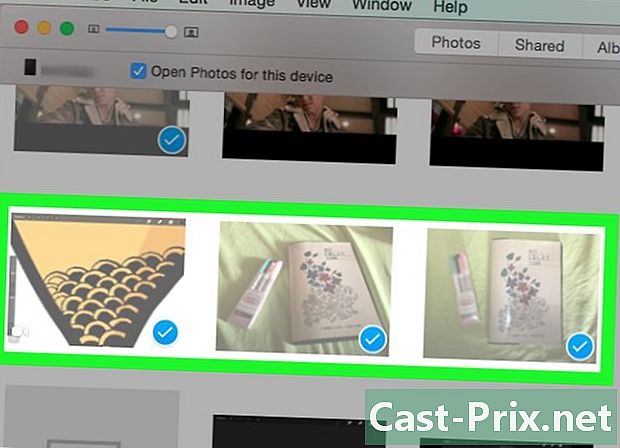
Seleccione las fotos que desea descargar. Haga clic en cada una de las fotos que desea importar.- Si desea importar todas las fotos que aún no están en su Mac, omita este paso.
-
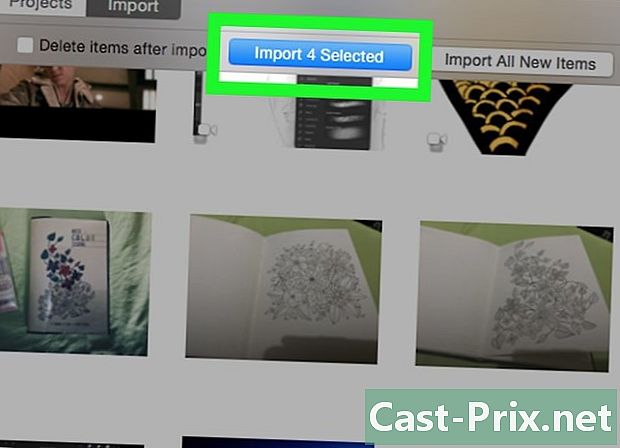
Haga clic en Importar selección. Este botón está en la parte superior derecha de la ventana. Las fotos seleccionadas se importarán a tu Mac.- El botón también mostrará la cantidad de fotos seleccionadas (por ejemplo Importar los 10 elementos seleccionados).
- Si está importando todas las fotos nuevas desde su iPad (por ejemplo, fotos que no están en su Mac), haga clic en el botón azul Sube todas las fotos nuevas.
-

Espera a que termine la transferencia. Una vez que las fotos de su iPad se importan a su computadora, puede verlas haciendo clic en la pestaña Mis álbumes a la izquierda de la ventana.

